Configuración y gestión de protección
Comandos disponibles
Para obtener una lista de todos los comandos disponibles de AdGuard, ingresa:
adguard-cli --help-all
Habilitando y deshabilitando la protección
Activar protección
Para habilitar la protección, ingresa:
adguard-cli start
Este comando intenta configurar una redirección al proxy.
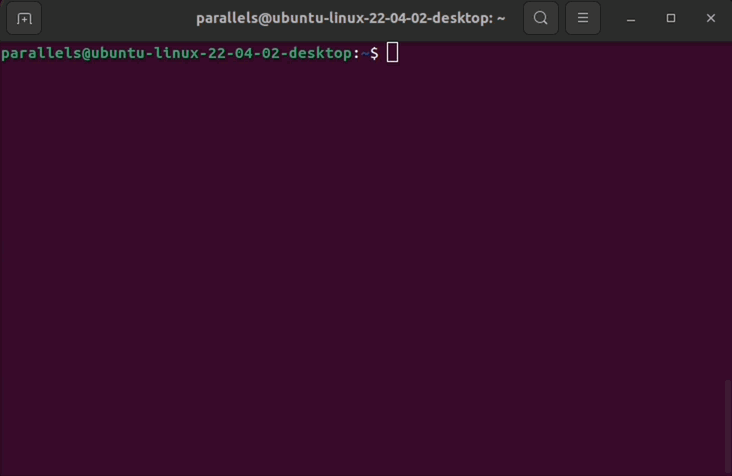
Desactivar la protección
Para deshabilitar la protección, ingresa:
adguard-cli stop
Este comando no solo detiene el proxy, sino que también detiene el tráfico de redirección hacia él.
Comprobar el estado de protección
Para ver el estado de la protección, ingresa:
adguard-cli status
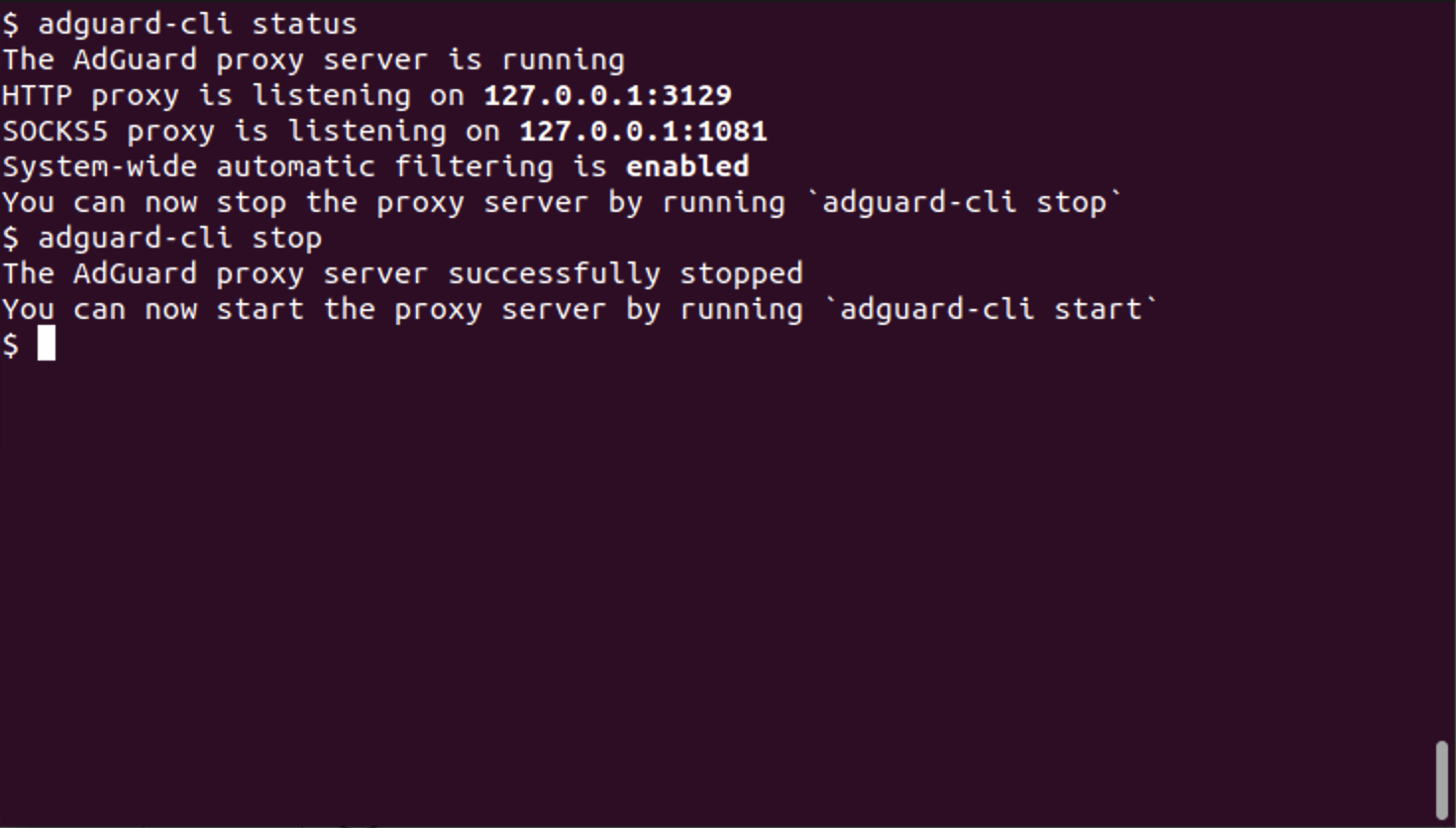
Actualizaciones
Buscar actualizaciones
Para buscar actualizaciones, ingresa:
adguard-cli check-update
Actualizar AdGuard para Linux
Para actualizar AdGuard para Linux, ingresa:
adguard-cli update
Actualizar la salida del script
Para ver la salida del script de actualización, ingresa:
adguard-cli update -v
Configurando o AdGuard para Linux
Usa el comando config para configurar AdGuard para Linux. Subcomandos:
show: Muestra la configuración actual enproxy.yaml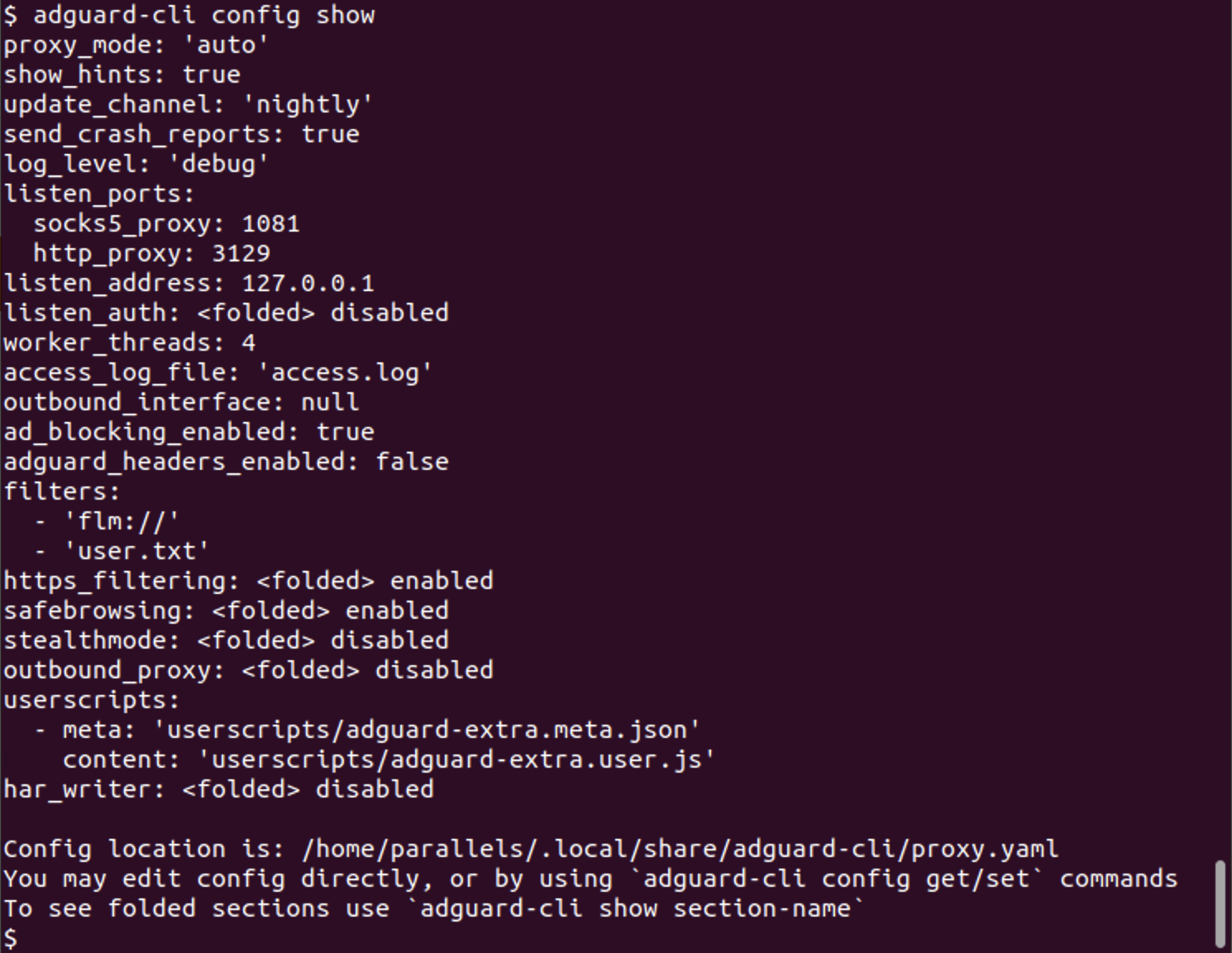
set: Configurar una opción enproxy.yamllisten_ports.http_proxy: puerto HTTP de escuchaproxy_mode: Modo proxy (manualuauto)
get: Obtener el estado actual de las opciones anteriores
Administrar filtros
Usa el comando filters para configurar AdGuard para Linux. Subcomandos:
list: Listar filtros instalados--all: Ver todos los filtrados
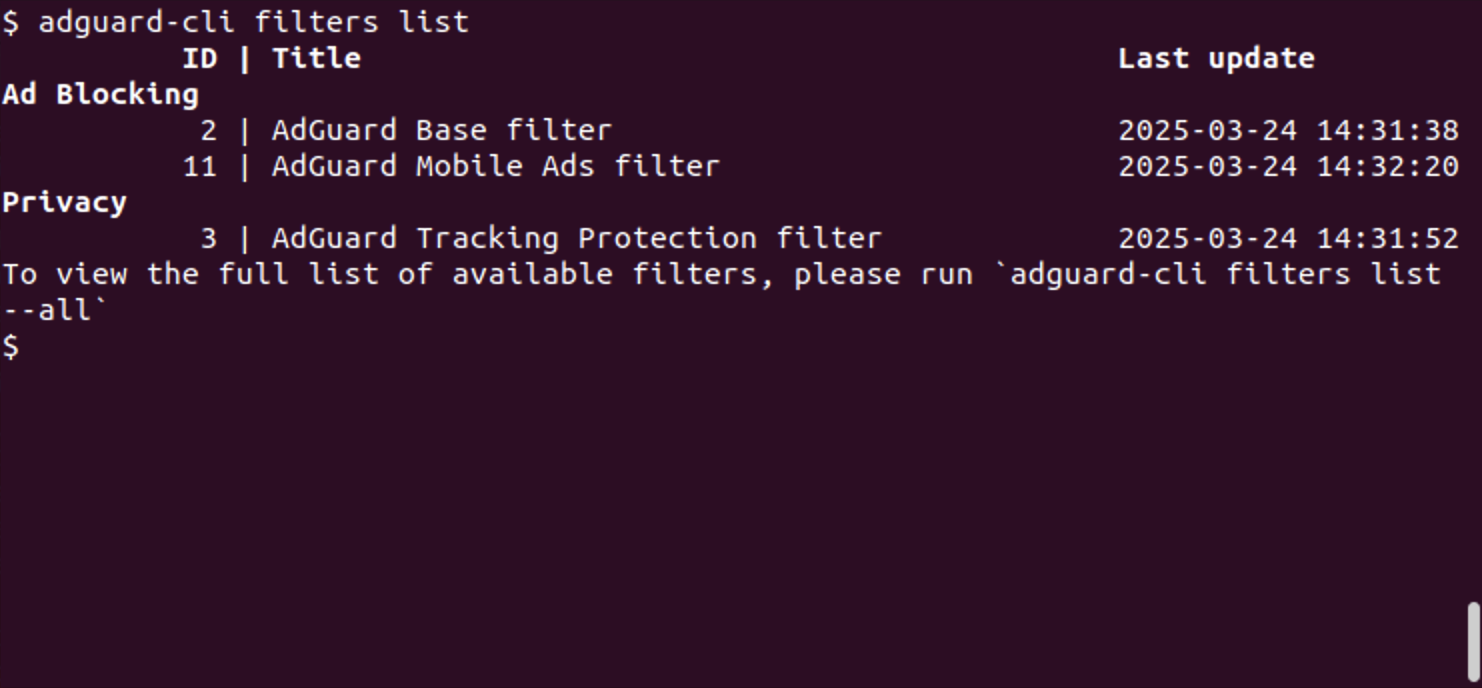
install: Instalar un filtro. Ingrese la URL del filtrado que deseas instalarenable: Habilitar un filtro. Introduce el nombre o ID del filtro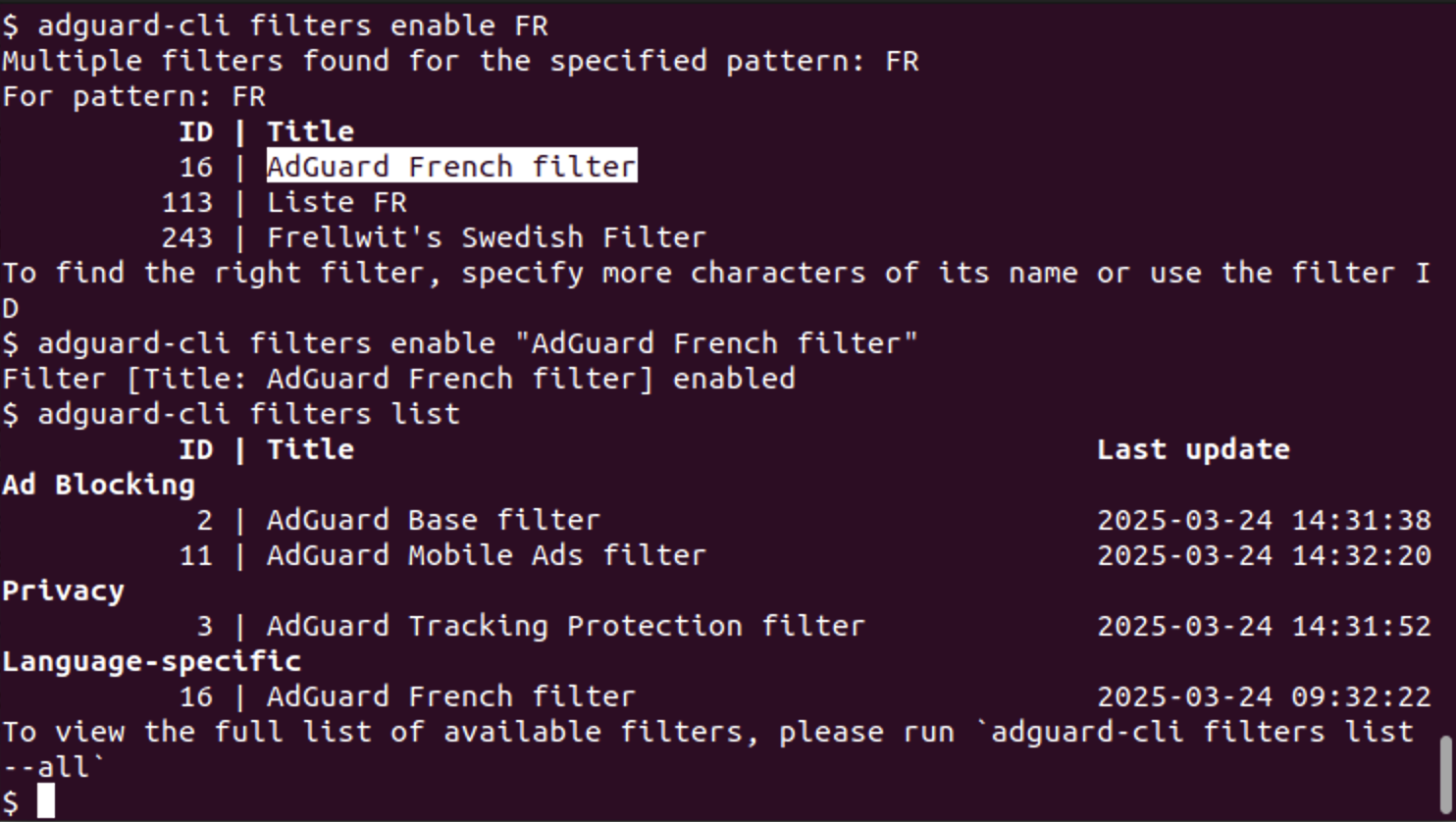
disable: Deshabilitar un filtro. Introduce el nombre o ID del filtroupdate: Actualiza los filtros
Cambiando la dirección de escucha del proxy en modo proxy manual
De forma predeterminada, el proxy escucha en 127.0.0.1 — la dirección de la interfaz de red de loopback invertido.
Hay dos formas de hacer que el proxy escuche en una interfaz diferente:
- Ejecuta
adguard-cli config set listen_address <dirección>donde<dirección>es la dirección a la que escuchar. - Edita el archivo de configuración directamente:
- Para determinar la ubicación del archivo de configuración, ejecuta
adguard-cli config show | grep "Config location". - Busca la clave
listen_addressy establece su valor en consecuencia. Para escuchar en todas las interfaces de red disponibles, establece la dirección de escucha en0.0.0.0o::.
- Para determinar la ubicación del archivo de configuración, ejecuta
Si la dirección de escucha está configurada en algo diferente a 127.0.0.1, se requiere la autenticación del cliente proxy. AdGuard CLI no se iniciará a menos que se configure la autenticación del proxy:
- Al ejecutar
adguard-cli config set listen_address <address>donde<address>no es127.0.0.1, AdGuard CLI solicitará un nombre de usuario y una contraseña si la autenticación del proxy no está configurada. - Al editar el archivo de configuración directamente, busca la clave
listen_auth. Establece la subclaveenabledentrue, yusernameypassworden valores no vacíos.
Configure outbound proxy
You can configure outbound_proxy if you want AdGuard CLI to work through another proxy server.
There are two ways to configure it:
1. Configure via URL (recommended)
Instead of setting each option step by step, you can set all parameters in a single line using a URL:
adguard-cli config set outbound_proxy https://user:pass@host:port
Supported modes are HTTP, HTTPS, SOCKS4, and SOCKS5.
You can also quickly enable or disable outbound_proxy:
adguard-cli config set outbound_proxy false
Or quickly clear the settings:
adguard-cli config set outbound_proxy ""
2. Configure individual parameters
The ability to adjust specific parameters is also available:
adguard-cli config set outbound_proxy.enabled true
adguard-cli config set outbound_proxy.host localhost
adguard-cli config set outbound_proxy.port 3128
adguard-cli config set outbound_proxy.username user
adguard-cli config set outbound_proxy.password pass
Disable certificate verification for HTTPS proxies:
adguard-cli config set outbound_proxy.trust_any_certificate true
Enable SOCKS5 proxy for UDP traffic:
adguard-cli config set outbound_proxy.udp_through_socks5_enabled true
If your SOCKS5 proxy does not support UDP, connections may fail.
Per-app AdGuard CLI configuration
Users often need to enable filtering manually for certain browsers. AdGuard for Linux supports per-app configuration, allowing you to apply settings or rules individually to each application instead of system-wide.
For details, refer to the apps section in proxy.yaml.
A set of pre-configured entries for popular web browsers is included by default in browsers.yaml.
Checking the current configuration
To view the current outbound_proxy configuration, enter:
adguard-cli config show outbound_proxy
Configuring outbound_proxy via URL is available starting from AdGuard for Linux v1.1.26 nightly and v1.1 stable release.